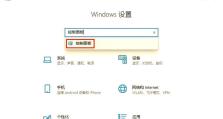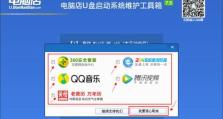Win10系统还原点教程(一键还原,轻松解决系统问题,快速恢复电脑正常使用)
随着时间的推移,我们的电脑可能会遭遇各种问题,例如软件冲突、病毒感染或系统崩溃等。为了解决这些问题,Windows10系统提供了还原点功能,它可以将您的计算机恢复到之前某个正常工作状态的时间点。本文将详细介绍如何创建和使用还原点,以帮助您轻松解决各种系统问题,恢复您的电脑的稳定性和安全性。

一:什么是还原点?
还原点是Windows操作系统提供的一个功能,它记录了计算机在特定时间点的配置和状态。当您的电脑出现问题时,您可以使用还原点将其恢复到之前的状态,以解决问题。
二:如何创建还原点?
要创建还原点,首先需要打开“控制面板”,然后点击“系统和安全”选项,接着点击“系统”选项,在左侧菜单中选择“系统保护”,点击“创建”按钮即可创建还原点。

三:为什么要创建还原点?
创建还原点的主要目的是保护您的计算机免受意外的软件安装、配置更改或系统更新等问题的影响。当您的电脑出现问题时,您可以使用还原点将其恢复到之前的正常状态,避免数据丢失或重要文件损坏。
四:如何使用还原点?
要使用还原点,您需要打开“控制面板”,然后点击“系统和安全”选项,接着点击“系统”选项,在左侧菜单中选择“系统保护”,点击“系统还原”按钮。接下来,选择一个还原点,并按照提示完成还原过程。
五:注意事项
在使用还原点之前,请确保您保存了所有重要文件和数据。还原点功能只会还原系统文件和设置,不会影响您的个人文件和数据。但为了安全起见,最好提前备份您的重要数据。

六:还原点与恢复选项
除了使用还原点进行恢复外,Windows10还提供了其他恢复选项,例如重启、恢复到最近的一个版本、使用系统修复工具等。根据具体问题的性质,选择合适的恢复选项可以更有效地解决问题。
七:自动创建还原点
Windows10系统默认会自动创建还原点,但只会在您的电脑上发生重大更改时才创建,例如安装新的驱动程序或安全更新。如果您希望系统在特定时间点创建还原点,可以在“系统保护”设置中进行相应调整。
八:管理还原点
Windows10系统提供了一个管理还原点的功能,您可以随时删除不需要的还原点以释放磁盘空间。在“系统保护”设置中,点击“配置”按钮,选择“删除”即可删除指定的还原点。
九:还原点的局限性
需要注意的是,还原点并不是完美的解决方案。它只能恢复系统文件和设置,并无法解决硬件故障或其他软件问题。对于更严重的问题,可能需要进行更深入的故障排除或重新安装操作系统。
十:定期创建还原点的重要性
定期创建还原点是保持电脑稳定性和安全性的重要步骤之一。建议您每隔一段时间就主动创建一个还原点,以便在出现问题时快速恢复电脑正常使用。
十一:还原点与系统备份的区别
虽然还原点可以解决某些系统问题,但它并不等同于系统备份。还原点只能恢复系统文件和设置,而系统备份可以完整地备份整个系统,包括操作系统、应用程序和数据文件等。
十二:还原点的应用场景
还原点广泛应用于解决软件冲突、病毒感染、系统更新失败等问题。它为您提供了一种快速恢复电脑正常使用的方法,无需花费时间进行复杂的故障排除。
十三:创建还原点的最佳实践
为了充分利用还原点功能,建议您在安装新软件、更新驱动程序或进行其他重大更改之前先手动创建一个还原点,以便在需要时快速恢复到之前的正常状态。
十四:还原点与安全性
创建还原点不仅可以恢复电脑的稳定性,还可以提高电脑的安全性。当您的电脑受到恶意软件的攻击时,可以使用还原点将其恢复到一个更安全的状态,以防止进一步的攻击。
十五:
通过本文所介绍的Win10系统还原点教程,您可以轻松地创建和使用还原点,解决各种系统问题。记住定期创建还原点,并在遇到问题时及时恢复,将有助于保持您的电脑的稳定性和安全性。让我们一起享受一个更流畅、更安全的计算机体验吧!